
Obsah:
- Autor John Day [email protected].
- Public 2024-01-30 11:56.
- Naposledy zmenené 2025-01-23 15:05.
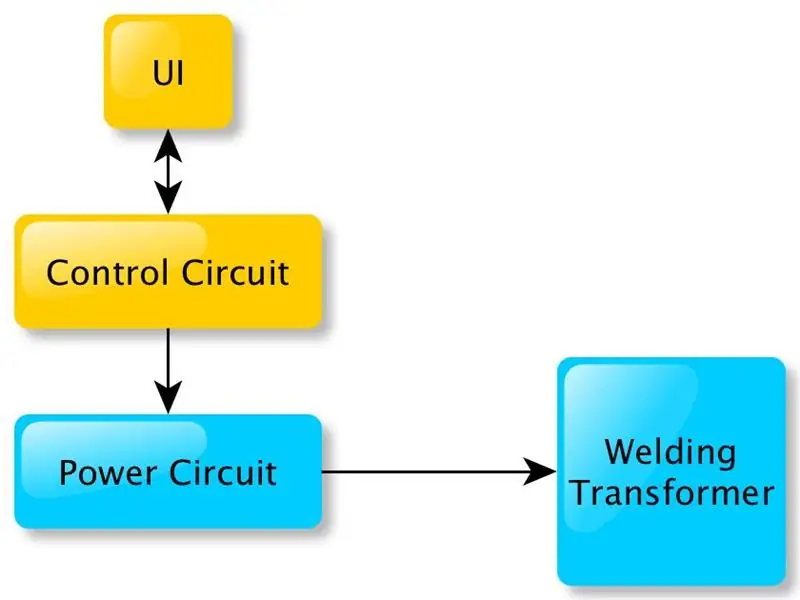

Prečo ďalší projekt bodovej zváračky?
Postavenie bodovej zváračky je jedným z (pravdepodobne málo) prípadov, v ktorých môžete postaviť niečo za zlomok ceny komerčnej verzie s porovnateľnou kvalitou. A aj keď build-before-buy nebola víťazná stratégia, je to veľa zábavy!
Preto som sa rozhodol pustiť sa do projektu a pozrel som sa, ako to urobili iní ľudia. Na internete je o tom doslova veľa zaujímavých informácií a videí s pomerne veľkými odchýlkami v kvalite dizajnu a prevedenia.
Kvalita konštrukcie, ktorú je možné realisticky dosiahnuť, závisí od dostupných nástrojov, strojov a zariadení, takže nebolo prekvapením vidieť na tomto fronte pomerne široké variácie. Na druhej strane som nečakal, že väčšina projektov používa na spustenie a zastavenie procesu zvárania jednoduchý ručný spínač.
Presná kontrola času zvárania je v skutočnosti kľúčová pre kvalitu vašich zvarov a nemôžete to dosiahnuť ručným prepnutím prepínača.
Cítil som, že keď si postavíte bodového zvárača, je to téma, ktorá už bola pravdepodobne ubitá na smrť, možno by bolo možné vytvoriť lepší stroj pomocou postupu trojstupňového zvárania s presným časovaním, ako to robia profesionálne stroje. Preto som si pre svoj projekt stanovil päť hlavných cieľov návrhu:
Podpora trojstupňového procesu zvárania
Presné a konfigurovateľné načasovanie
Schopnosť trvalo ukladať a vyberať zváracie profily
Jednoduchosť dizajnu a konštrukcie
Použitie iba bežne dostupných komponentov
Výsledkom je môj bodový zvárač 1-2-3 a v tomto návode vysvetlím časť riadenia procesu zvárania. Video a tento návod na použitie ukazujú obrázky prototypu testovacej zváračky predtým, ako sú všetky súčasti namontované do správneho puzdra. Doska pre tento projekt je popísaná v samostatnom návode.
Ak sa potrebujete zoznámiť s konceptom odporového zvárania a s tým, ako je možné vyrobiť zváračku pomocou mikrovlnného transformátora, urobte to, prosím, skôr, ako budete pokračovať. Budem sa zameriavať na ovládanie zváračky, nie na to, ako zvárač funguje alebo ako ho postaviť. Mám pocit, že toto je dobre popísané inde.
Krok 1: Recept
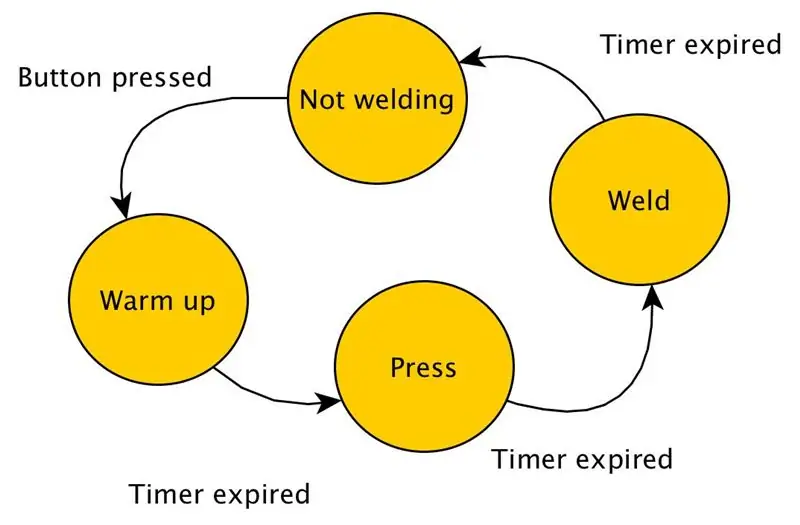
Pozrime sa na komponenty odporovej zváračky:
Zvárací transformátor. Poskytuje výstup nízkeho/vysokého prúdu potrebný na odporové zváranie konverziou sieťového napätia AC. V prípade zváračky vlastnej výroby sa zvárací transformátor bežne získava konverziou transformátora mikrovlnnej rúry na nízke napätie a vysoký prúd. To sa vykonáva odstránením vysokonapäťového sekundárneho vinutia z STK a navinutím nového sekundárneho vinutia pozostávajúceho z niekoľkých závitov veľmi hrubého medeného kábla. Na YouTube je množstvo videí, ktoré vám ukazujú, ako na to
Napájací obvod. Zapína a vypína zvárací transformátor a jeho činnosť je riadená riadiacim obvodom. Napájací obvod pracuje so sieťovým napätím
Riadiaci obvod. Riadi všetky operácie pre zvárača:
- Umožňuje užívateľovi uložiť a načítať časovanie zvárania.
- A v neposlednom rade umožňuje užívateľovi začať proces zvárania odoslaním príkazov do silového obvodu, ktorý zapína a vypína transformátor.
Umožňuje užívateľovi nastaviť a zmeniť časovanie zvárania
UI. Užívateľ komunikuje s riadiacim obvodom prostredníctvom používateľského rozhrania
Tento návod popisuje používateľské rozhranie a riadiaci obvod. Navrhovaný návrh používateľského rozhrania a riadiaceho obvodu je v skutočnosti úplne nezávislý od ostatných blokov a dá sa ľahko dodatočne namontovať na existujúcu bodovú zváračku za predpokladu, že vaša súčasná inkarnácia silového obvodu zvládne digitálny výstupný signál z riadiaceho obvodu. Ak teda už máte elektronicky spínanú zváračku, môžete k nej navyše pridať ovládacie prvky a komponenty používateľského rozhrania, ktoré sú tu popísané, bez ďalších úprav.
Ak práve máte manuálny vypínač, budete musieť postaviť aj napájací obvod.
Pred popisom činnosti firmvéru pre riadiaci obvod sa pozrime trochu podrobnejšie na to, ako funguje proces zvárania.
Krok 2: Zváranie 1-2-3
Profesionálne zváracie stroje nezvárajú v jednom kroku; používajú automatizovanú trojstupňovú postupnosť. Trojstupňové odporové zváranie pozostáva z:
Zahrievací krok. Zvárací transformátor je zapnutý a prúd preteká elektródami cez obrobky. Toto má iba zahriať kov
Stlačte krok: Zvárací transformátor je vypnutý; obrobky sú udržiavané tesne pritlačené k sebe. Povrchy mäkkých kovových obrobkov majú teraz veľmi dobrý mechanický a elektrický kontakt
Krok zvárania: Zvárací transformátor je opäť zapnutý. Kovové povrchy, ktoré sú teraz v tesnom kontakte, sú zvárané pod tlakom
Trvanie jednotlivých krokov nie je vo všeobecnosti rovnomerné a závisí od dostupného prúdu od zváračky, druhu materiálu, ktorý sa pokúšate zvárať (hlavne jeho odolnosti a teploty topenia), a hrúbky obrobkov.
Mnoho zváračov vlastnej výroby, o ktorých som sa dozvedel, nemá automatické riadenie časovania, čo veľmi sťažuje opakovateľnú a spoľahlivú prevádzku.
Niektoré majú schopnosť nastaviť čas zvárania, často pomocou potenciometra. Kerry Wong urobil v tejto triede veľmi pekný kus s ďalším párom elektród špeciálne na zváranie batérií.
Veľmi málo zváračov vyrobených vlastnými rukami je schopných automaticky vykonať tri kroky zvárania, ako je popísané vyššie. Niektoré majú iba jednu sadu pevných trvaní, ako je táto a táto. Pri iných môžete zmeniť niektoré trvania, ako napríklad pri tomto. Má pevnú dobu trvania zahrievacích a lisovacích krokov, pričom dobu kroku zvaru je možné zmeniť pomocou potenciometra.
Vďaka tomu je proces čiastočne nastaviteľný, ale môže byť ťažké nájsť nastavenie znova, keď chcete po určitom čase znova zvárať konkrétny materiál štítku batérie. Akonáhle nájdete správne načasovanie pre konkrétnu kombináciu materiálu a hrúbky, už to nemusíte opakovať. Je to strata času (a materiálu) a môže to byť trochu frustrujúce.
To, čo tu (no, ja) skutočne chcete, je úplná flexibilita (konfigurovateľnosť) pre všetky načasovania a možnosť ukladať a obnovovať nastavenia, akonáhle ich uvedieme na správnu mieru.
Našťastie to nie je také ťažké. Pozrime sa, ako ovládať trojstupňové odporové zváranie.
Krok 3: Ovládanie zvárania 1-2-3

Riadiaci obvod implementujeme s mikrokontrolérom (MCU). Firmvér MCU funguje ako stavový stroj so štyrmi stavmi, ako sme videli v predchádzajúcom kroku:
o Stav 0: Nie je zvárané
o Stav 1: Zváranie, zahrievací krok
o Stav 2: Zváranie, stlačte krok
o Stav 3: Zváranie, krok zvárania
Na opis toku programu tu používam pseudokód v štýle C, pretože je ľahké ho priradiť k skutočnému kódu MCU, ktorý je napísaný v jazyku C/C ++.
Po kroku nastavenia spracováva hlavná slučka MCU vstupy používateľa a prechody stavov nasledovne:
01: slučka
02: prepínač (stav) {03: prípad 0: 04: readUserInput 05: prípad 1, 2, 3: 06: if (časovač zvárania vypršal) {07: // presun do ďalšieho stavu 08: state = (stav + 1) % 4; 09: prepnúť ovládanie výkonu 10: ak (stav nie je 0) {11: nastaviť nové trvanie kroku a reštartovať časovač zvárania 12:} 13:} 14: koncová slučka
Ak je aktuálny stav 0, prečítame stav používateľského rozhrania na spracovanie vstupu používateľa a prejdeme na ďalšiu iteráciu.
Na kontrolu trvania zváracích krokov používame časovač zvárania. Predpokladajme, že teraz sa začala postupnosť zvárania, keď zadáme príkaz prepínača. Je zapnuté ovládanie napájania, zvárací transformátor je pod napätím a aktuálny stav je 1.
Ak časovač zvárania nevypršal, podmienené (riadok 6) vyhodnotí ako nepravdivé, ukončíme príkaz switch a prejdeme k ďalšej iterácii slučky udalostí.
Ak vypršal časovač zvárania, zadáme podmienené (riadok 6) a pokračujeme:
1. Vypočítajte a uložte nasledujúci stav (riadok 8). Na sledovanie správnej postupnosti stavov 1-2-3-0 používame aritmetiku modulo 4. Ak bol aktuálny stav 1, prejdeme teraz k stavu 2.
2. Potom prepneme ovládanie výkonu (riadok 9). V stave 1 bolo zapnuté ovládanie napájania, takže teraz je vypnuté (ako by malo byť v stave 2, stlačte krok, pričom zvárací transformátor nie je pod napätím).
3. Stav je teraz 2, takže do riadka 10 zadáme podmienené.
4. Nastavte časovač zvárania na nové trvanie kroku (trvanie kroku lisovania) a reštartujte časovač zvárania (riadok 11).
Nasledujúce iterácie hlavnej slučky budú celkom bezproblémové, kým časový spínač zvárania opäť nevyprší, t.j. nie je dokončený lisovací krok.
V tomto čase vstupujeme do tela podmieneného na riadku 6. Ďalší stav (stav 3) sa vypočíta na riadku 8; napájanie transformátora sa znova zapne (riadok 9); časovač zvárania je nastavený na dobu trvania kroku zvárania a reštartuje sa.
Keď časový spínač opäť vyprší, ďalší stav (stav 0) sa vypočíta na riadku 8, ale riadok 11 sa teraz nevykoná, takže sa časovač nereštartuje, pretože sme skončili so zváracím cyklom.
Pri ďalšej iterácii slučky sa vrátime k spracovaniu vstupu používateľa (riadok 4). Hotový.
Ako však proces zvárania vôbec spustíme? Začíname, keď používateľ stlačí tlačidlo zvárania.
Zváracie tlačidlo je pripojené k vstupnému kolíku MCU, ktoré je pripevnené k hardvérovému prerušeniu. Stlačenie tlačidla spôsobí prerušenie. Obsluha prerušenia spustí proces zvárania nastavením stavu na 1, nastavením časovača zvárania na dobu zahrievacieho kroku, spustením časovača zvárania a zapnutím ovládania výkonu:
19: štartZváranie
20: stav = 1 21: nastavte trvanie zahrievacieho kroku a spustite časovač zvárania 22: zapnite ovládanie napájania 23: koniec štartu Zváranie
Krok 4: Správa používateľského rozhrania, pohotovostný režim a ďalšie komplikácie firmvéru

Používateľské rozhranie sa skladá z displeja, kodéra s tlačidlom, momentálneho tlačidla a LED diódy. Používajú sa nasledovne:
Displej poskytuje užívateľovi spätnú väzbu ohľadom konfigurácie a ukazuje priebeh počas zvárania
Kodér s tlačidlom ovláda všetku interakciu s firmvérom, okrem spustenia zváracej sekvencie
Krátkym stlačením tlačidla spustíte postup zvárania
LED dióda sa rozsvieti počas zvárania a počas pohotovostného režimu opakovane zhasne a zhasne
Okrem kontroly procesu zvárania, ako je vysvetlené v predchádzajúcom kroku, musí firmvér vykonať niekoľko vecí:
Čítanie vstupu používateľa. Zahŕňa to čítanie polohy kodéra a stavu tlačidiel. Užívateľ môže otáčaním snímača doľava alebo doprava prechádzať z jednej položky ponuky do ďalšej a meniť parametre na displeji, alebo môže stlačením tlačidla snímača potvrdiť zadanú hodnotu alebo sa posunúť o jednu úroveň vyššie v štruktúre ponuky
-
Aktualizácia používateľského rozhrania.
Displej je aktualizovaný, aby odrážal akcie používateľov
Displej sa aktualizuje, aby odrážal priebeh procesu zvárania (vedľa trvania aktuálneho kroku v postupe zvárania zobrazujeme indikátor)
LED dióda sa zapne, keď začneme zvárať, a zhasne, keď sme skončili
Pohotovostný režim. Kód sleduje, ako dlho bol používateľ neaktívny, a ak doba nečinnosti prekročí vopred nastavený limit, prejde do pohotovostného režimu. V pohotovostnom režime je displej vypnutý a kontrolka na používateľskom rozhraní opakovane zhasína a zhasína, čím signalizuje pohotovostný stav. Užívateľ môže opustiť pohotovostný režim otáčaním kodéra v oboch smeroch. V pohotovostnom režime by používateľské rozhranie nemalo reagovať na iné interakcie používateľov. Všimnite si, že zvárač môže prejsť do pohotovostného režimu iba vtedy, keď je v stave 0, napr. nie počas zvárania
Predvolená správa, ukladanie a získavanie profilov. Firmvér podporuje 3 rôzne zváracie profily, t.j. nastavenia pre 3 rôzne materiály/hrúbky. Profily sú uložené vo flash pamäti, takže sa nestratia, keď vypnete zváračku
V prípade, že vás to zaujíma, pridal som funkciu pohotovostného režimu, aby sa zabránilo pripáleniu displeja. Keď je zváračka napájaná a nepoužívate používateľské rozhranie, znaky zobrazené na displeji sa nezmenia a môžu spôsobiť popáleniny. Váš kilometrový výkon sa môže líšiť v závislosti od technológie displeja, avšak ja používam OLED displej a sú náchylné na ak sa nestaráte, spaľuje sa pomerne rýchlo, takže je dobré vypnúť automatické vypínanie displeja.
Všetky vyššie uvedené skutočnosti samozrejme komplikujú „skutočný“kód. Môžete vidieť, že je potrebné urobiť trochu viac práce, než na akú sme sa pozerali v predchádzajúcich krokoch, aby ste získali pekne zabalený softvér.
To potvrdzuje pravidlo, že so softvérom je implementácia toho, čo staviate okolo základnej funkcionality, často zložitejšia než samotná implementácia základnej funkcie!
Kompletný kód nájdete v odkaze na úložisko na konci tohto pokynu.
Krok 5: Riadiaci obvod
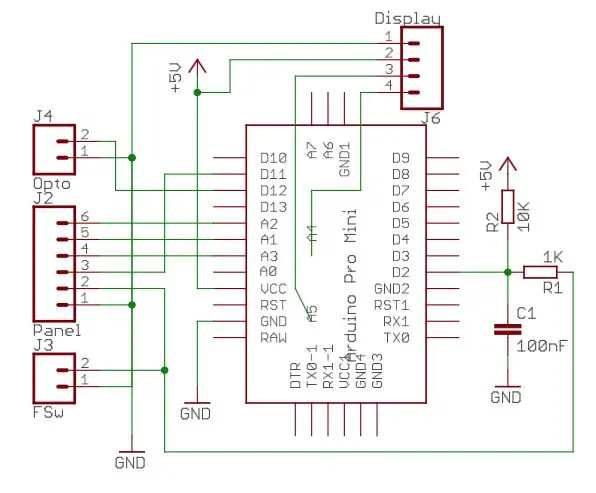
Firmvér bol vyvinutý a testovaný pomocou týchto komponentov:
-
Riadiaci obvod:
Arduino Pro Mini 5V 16MHz
-
UI:
- Rotačný snímač s tlačidlom
- 0,91”128x32 I2C biely OLED displej DIY na báze SSD1306
- Momentálne tlačidlo so vstavanou LED diódou
Vo svojej zostave samozrejme nemusíte používať presne tieto súčasti, ale ak tak neurobíte, bude pravdepodobne potrebné vykonať určité úpravy kódu, najmä ak zmeníte rozhranie, typ alebo veľkosť displeja.
Priradenie pinov Arduino:
-
Vstup:
- Kolíky A1 A2 A3 na rotačný snímač používané na výber/zmenu profilov a parametrov
- Kolík 2 je spojený s dočasným tlačidlom, ktoré je stlačené na spustenie zvárania. Tlačidlo je obvykle namontované na paneli vedľa snímača a je možné ho pripojiť paralelne k pedálovému spínaču.
-
Výkon:
- Kolíky A4/A5 pre I2C ovládajúce displej.
- Pin 11 pre digitálny výstup na LED diódu, ktorá je zapnutá počas zváracieho cyklu a zhasne a zhasne počas pohotovostného režimu. V schéme nie je pre diódu LED žiadny odpor obmedzujúci prúd, pretože som použil diódu zabudovanú do zváracieho tlačidla, ktoré bolo dodané so sériovým odporom. Ak používate samostatnú LED diódu, budete musieť buď pridať odpor do série medzi pin 11 Pro Mini a pin 3 konektora J2, alebo ho spájkovať v sérii s LED na prednom paneli.
- Pin 12 pre digitálny výstup do obvodu napájania (vstup do obvodu napájania). Tento kolík je normálne NÍZKY a počas zváracieho cyklu bude mať VYSOKÉ-NÍZKE-VYSOKÉ.
Po prototypovaní na nepájivej doske som namontoval riadiaci obvod na samostatnú proto dosku vrátane modulu sieťového napájania (HiLink HLK-5M05), kondenzátora a odporov na odpojenie zváracieho tlačidla a konektorov pre displej, kodér, LED, tlačidla a výstupu výkonového obvodu. Pripojenia a komponenty sú znázornené na schéme (okrem modulu napájacieho zdroja).
K dispozícii je tiež konektor (schematicky J3) pre nožný spínač zapojený paralelne so zváracím tlačidlom, takže je možné začať zvárať buď z panelu alebo pomocou nožného spínača, čo sa mi zdá oveľa pohodlnejšie.
Konektor J4 je pripojený k vstupu optočlena výkonového obvodu, ktorý je v prototype namontovaný na samostatnej doske proto.
Pre pripojenie k displeju (konektor J6) sa mi skutočne zdalo jednoduchšie použiť 4žilový plochý kábel s dvoma vodičmi vedenými k dvojkolíkovému konektoru (zodpovedajúci pinom 1, 2 na J6) a dva vodiče so zásuvkou Dupont konektory smerujúce priamo na piny A4 a A5. Na A4 a A5 som spájkoval dvojkolíkový konektor samec priamo na vrch dosky Pro Mini.
Pravdepodobne do konečného zostavenia pridám aj odskakovanie pre tlačidlo kodéra. Vylepšený návrh DPS pre tento projekt je popísaný v samostatnom návode.
Krok 6: Napájací obvod
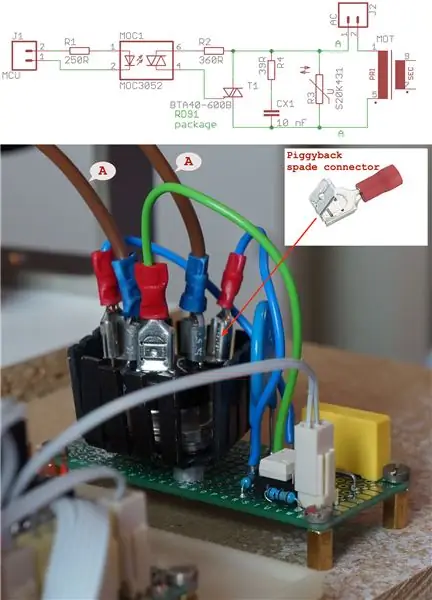
VAROVANIE: Napájací obvod pracuje pri sieťovom napätí s prúdmi, ktoré sú dostatočné na to, aby vás zabili. Ak nemáte skúsenosti s obvodmi sieťového napätia, nepokúšajte sa ich vytvoriť. Na vykonanie akejkoľvek práce na obvodoch sieťového napätia musíte použiť minimálne izolačný transformátor.
Schéma výkonového obvodu je veľmi štandardná na ovládanie indukčnej záťaže pomocou systému TRIAC. Signál z riadiaceho riadiaceho obvodu poháňa emitorovú stranu optočlena MOC1, strana detektora zase poháňa bránu triaku T1. Triak prepína záťaž (STK) cez odpruženú sieť R4/CX1.
Optočlen. MOC3052 je optočlen s náhodnou fázou, nie typ s krížením nuly. Použitie náhodného prepínania fáz je vhodnejšie ako prepínanie s nulovým prechodom pre silné indukčné zaťaženie, akým je napríklad STK.
TRIAC. Triak T1 je BTA40 dimenzovaný na nepretržitý zapínací prúd 40A, čo sa môže zdať prebytočné z hľadiska prúdu odoberaného STK v ustálenom stave. Vzhľadom na to, že záťaž má pomerne vysokú indukčnosť, hodnotenie, o ktoré sa musíme zaujímať, je neprekračujúci nárazový špičkový stavový stav. Toto je zapínací prúd záťaže. Zakaždým to bude ťahané počas prechodného zapnutia STK a bude to niekoľkokrát vyššie ako prúd v zapnutom stave. BTA40 má neopakujúci sa špičkový nárazový zapínací prúd 400A pri 50 Hz a 420A pri 60 Hz.
Balík TRIAC. Ďalším dôvodom, prečo si vybrať BTA40, je to, že je dodávaný v balení RD91 s izolovanou chlopňou a so zásuvkovými konektormi. Neviem ako vy, ale ja mám radšej radšej izolovanú záložku pre výkonové polovodiče pri sieťovom napätí. Terminály mužského rydla navyše ponúkajú pevné mechanické spojenie, ktoré umožňuje ponechať cestu s vysokým prúdom (vodiče označené schémou A) úplne mimo dosku proto alebo PCB. Dráha vysokého prúdu prechádza (hrubšími) hnedými vodičmi označenými na obrázku A. Hnedé vodiče sú pripojené k svorkám triakového rydla pomocou koncoviek na prepojenie, ktoré sú tiež prepojené s RC sieťou na doske (tenšími) modrými vodičmi. Pri tomto montážnom triku je cesta vysokého prúdu mimo dosku proto alebo PCB. V zásade by ste mohli urobiť to isté s spájkovacími drôtmi na nohách bežnejšieho balíka TOP3, ale zostava by bola mechanicky menej spoľahlivá.
U prototypu som namontoval triak na malý chladič s myšlienkou vykonať niekoľko meraní teploty a prípadne ho namontovať na väčší chladič alebo dokonca v priamom kontakte s kovovým puzdrom pre konečnú konštrukciu. Pozoroval som, že triak sa sotva zahrieva, čiastočne preto, že je primerane predimenzovaný, ale hlavne preto, že väčšina rozptylu energie v križovatke je spôsobená prepínaním stavu vedenia a triak sa v tejto aplikácii zjavne nespína často.
Snubber sieť. R4 a CX1 sú odpruženou sieťou, ktorá obmedzuje rýchlosť zmeny, ktorú triak pozoruje pri vypnutí záťaže. Nepoužívajte žiadny kondenzátor, ktorý môžete mať v zásobníku náhradných dielov: CX1 musí byť kondenzátor typu X (alebo lepší typ Y) dimenzovaný na prevádzku so sieťovým napätím.
Varistor. R3 je varistor zodpovedajúci veľkosti špičky vášho sieťového napätia. Schéma ukazuje varistor dimenzovaný na 430 V, ktorý je vhodný pre sieťové napätie 240 V (pozor, menovité napätie v kóde varistora je špičková hodnota, nie hodnota RMS). Na sieťové napätie 120 V použite varistor dimenzovaný na špičku 220 V.
Zlyhanie komponentu. Je dobrým zvykom položiť si otázku, aké by boli dôsledky zlyhania komponentu, a identifikovať najhoršie scenáre. Zlá vec, ktorá sa môže stať v tomto obvode, je zlyhanie triaku a skratovanie svoriek A1/A2. Ak sa to stane, STK bude trvalo napájaná, pokiaľ je triak skratovaný. Ak by ste si nevšimli hukot transformátora a zvárali by ste s trvale nasadenou STK, prehriali by ste/zničili obrobok/elektródy (nie je pekné) a pravdepodobne by sa prehriala/roztavila izolácia kábla (veľmi zlé). Preto je dobré stavať na varovanie pred týmto poruchovým stavom. Najjednoduchšie je pripojiť lampu paralelne k primárnej časti STK. Lampa sa rozsvieti, keď je STK zapnutá, a poskytne vizuálny náznak, že zváračka pracuje podľa plánu. Ak sa kontrolka rozsvieti a zostane svietiť, potom viete, že je čas vytiahnuť zástrčku. Ak ste na začiatku sledovali video, mohli ste si počas zvárania všimnúť rozsvietenie a zhasnutie červenej žiarovky na pozadí. Toto je to červené svetlo.
STK nie je veľmi dobre vychovaná záťaž, ale napriek tomu, že som sa spočiatku trochu obával o spoľahlivosť prepínania cez napájací obvod, nevidel som žiadne problémy.
Krok 7: Záverečné poznámky

Najprv ďakujem mnohým ľuďom, ktorí si našli čas a vysvetlili na internete, ako postaviť bodovú zváračku pomocou repasovaného transformátora mikrovlnnej rúry. Toto bol obrovský bootstrap celého projektu.
Pokiaľ ide o firmvér Spot Welder 1-2-3, bola by to dlhá a únavná práca napísať kód bez abstrakcií, ktoré okrem štandardného IDE Arduino poskytuje množstvo knižníc. Považujem tieto knižnice časovača (RBD_Timer), kodéra (ClickEncoder), ponuky (MenuSystem) a EEPROM (EEPROMex) za veľmi užitočné.
Kód firmvéru je možné stiahnuť z úložiska kódov Spot Welder 1-2-3.
Ak plánujete postaviť toto, dôrazne odporúčam použiť tu popísaný dizajn DPS, ktorý obsahuje množstvo vylepšení.
Odporúča:
Jednoduchý bodový zvárač s použitím autobatérie na výrobu lítium -iónovej batérie: 6 krokov

Jednoduchá bodová zváračka s použitím autobatérie na výrobu lítium-iónovej batérie: Takto som vyrobil bodovú zváračku s automobilovou batériou, ktorá je užitočná pri stavbe lítium-iónových (lítium-iónových) batérií. S touto bodovou zváračkou sa mi podarilo vybudovať balík 3S10P a mnoho zvarov. Tento návod na bodovú zváračku obsahuje funkčný blok
Digitálne hodiny využívajúce Arduino a LED bodový maticový displej: 6 krokov

Digitálne hodiny využívajúce Arduino a LED bodový maticový displej: V dnešnej dobe výrobcovia, vývojári uprednostňujú Arduino kvôli rýchlemu vývoju prototypov projektov. Arduino je elektronická platforma s otvoreným zdrojovým kódom založená na ľahko použiteľnom hardvéri a softvéri. Arduino má veľmi dobrú komunitu používateľov. V tomto projekte
Návod na bodový maticový zobrazovací modul 4 v 1 MAX7219 pomocou Arduino UNO: 5 krokov

4 v 1 MAX7219 Bodový maticový zobrazovací modul Výučba pomocou Arduino UNO: Popis: Hľadáte ľahko ovládateľnú maticu LED? Tento modul bodovej matice 4 v 1 by mal byť pre vás vhodný. Celý modul je dodávaný zo štyroch spoločných katódových bodových matíc 8x8 RED, ktoré sú vybavené IC MAX7219. Skvelé na zobrazenie bežiaceho textu
Použite firmvér Homie na pohon modulu Sonoff Switch (na báze ESP8266): 5 krokov (s obrázkami)

Použite firmvér Homie na pohon prepínacieho modulu Sonoff (na báze ESP8266): Toto je návod, ktorý je možné sledovať. Napísal som to trochu po časti „Budovanie domácich zariadení pre IoT alebo domácu automatizáciu“. Ten neskorší sa zameral na základné monitorovanie (DHT22, DS18B20, svetlo) okolo dosiek D1 Mini. Tentokrát by som chcel ukázať ho
LED bodový displej: 8 krokov (s obrázkami)

LED bodový maticový displej: Jedná sa o jednoduchý NÁVOD, ako si vytvoriť vlastný personalizovaný LED bodový maticový displej. Pridám kompletný program s vysvetlením, ako rozsvietiť LED diódy. Je tiež dosť hacknuteľný, môžete ho zmeniť tak, aby vyhovoval vám. Rozhodol som sa vytvoriť si vlastný
